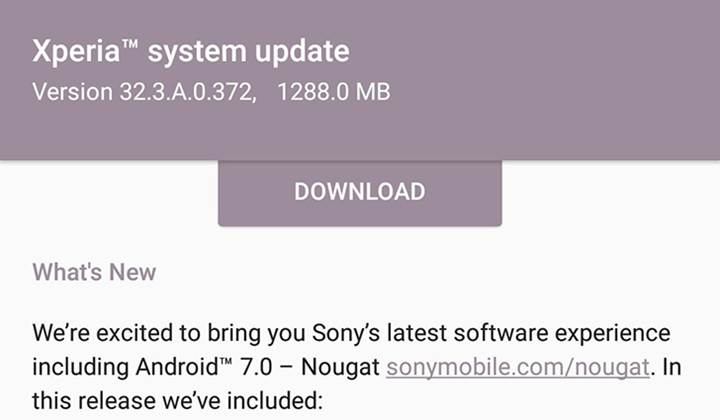[ROOT] Xperia Z for LOCKED, UNLOCKED bootloaders
quote:
Uyarılar:
Bunu denemek sizin kendi riskinizdir, herhangi bir hasarda sorumluluk kabul edilmez vs…
Kullanıcılar bu root yönteminin ardından nfc özelliğinin kaybedildiğini belirtiyor (Bunun basit çözümü burada: Linkleri görebilmek için üye olmalısınız.
Kayıt Olun yada
Giriş Yapın) (linkte yazana göre /data/usf isimli dizini silerek çözebiliyormuşsunuz)
Gerekenler:
• Stok romlu XZ (denenen versiyonlar 10.1.D.0.317, 10.1.D.0.322, 10.1.A.1.350)
• Kilitli/kilitsiz bootloaderların her ikisinde de çalışmaktadır
• ADB sürücüleri yüklü olmalı (eğer sürücüleri yüklemek isterseniz bu linkteki dosyaları kullanın: Linkleri görebilmek için üye olmalısınız.
Kayıt Olun yada
Giriş Yapın) (Önemli: Win8 kullanıyorsanız; sürücülerin yüklenmesine izin vermek için buradaki birkaç şeyi yapmanız gerekiyor: Linkleri görebilmek için üye olmalısınız.
Kayıt Olun yada
Giriş Yapın)
quote:
Win8 sürücü sorunu çözümü için linkin ek çevirisi:
Windows tuşu ve R’ye birlikte basın
Alttaki kodu yapıştırın
shutdown -o -r -t 0
Bu bilgisayarınızı gelişmiş başlangıç menüsünde yeniden başlatacak. Yeniden başladığında, “sürücü imzalamayı devre dışı bırakın” (disable driver signing) seçin. Sonra sürücüyü “sürücüm var” (have disk) seçeneği ile yükleyin. Yeniden başlattığınızda sürücü çalışmalı.
• Rootlama aracı paketi (indirme linki aşağıda verildi.)
Linkleri görebilmek için üye olmalısınız.
Kayıt Olun yada
Giriş Yapın (üyelik gerekiyor sanırım)
Nasıl Yapıyoruz?
1. Ekran kapanma süresini 10 dk.ya ayarlayın (ayarlar>görüntü>uyku>10 dk)
2. Usb hata ayıklayıcıyı aktif hale getirin (ayarlar>geliştirici ayarları>izin ver ve ayarlar> geliştirici ayarları>usb hata ayıklayıcı (işaretli olmalı)
3. Bilinmeyen kaynaklardan yüklemelere izin verin: ayarlar>güvenlik>bilinmeyen kaynak (işaretli olmalı)
4. Rootlama araç paketini indirin ve C:\’ye kaydedin.
5. ADB isteyen PC Suite, PC Companion, Flashtool vs gibi tüm uygulamalardan çıkın/kapatın, çünkü bunlar açık kalırsa root işlemi ile çakışıyor.
6. Paketteki TÜM dosyaları c:\ deki tek bir dizine (dizin yerine klasörü de kastediyor olabilir ama directory yazmış?) çıkarın.
7. Tüm yukarıdakileri yapıp hazır olduğunuzda XZ’yi bilgisayara bağlayın ve tüm içeriği çıkardığınız klasördeki "runme.bat" exe dosyasını çalıştırın.
8. İşlemi başlatmak için enterlayın, böylece XZ root aracı tarafından tanınacak ve adım adım işleme başlayacak
9. Onay komutu için işlemleri izleyin ve "press the button to restore the data in your phone" uyarısı çıkana kadar bekleyin
11. Bu aşamada XZ’nin ekranına bakın; uygulama başlayacak, RESTORE DATA’yı seçin
11. Şimdi "if Restoring data is complete," uyarısı alacaksınız
12. Bu aşamada XZ’yi açın ve *#*#7378423#*#* tuşlayın
13. XZ’de "Service tests"i seçin
14. “Display”i seçin (ekran beyaza dönecek), root aracı bazı işlemler yapmaya başlayacak
15. Şimdi ekranı kapatmak için birkaç saniye güç butonuna basın ve sonra tekrar basın (kısa süre içinde tekrar) sonra çıktıların komut onayları için gözlemeye devam edin
16. Bu ifadeleri göreceksiniz "transfer files to your phone part2", "installing busybox,su,Superuser,etc..." & finally "Cleaning up"
17. Bundan sonra XZ otomatik olarak yeniden başlayacak
18. Böylece XZ rootlanmış olmalı.
Sorun giderme
(Burada teknik ifadelerin (bootloader unlockable/unlocked/locked vs gibi) farkını ve menüleri bilmediğim için yorumu size bırakıyorum)
Eğer cihazınız unlockable bootloader’a sahipse, bu hack yönteminden sonra bootloader durumu "Bootloader unlock allowed: No" şeklinde olacak.
Bu durumda endişelenmeyin, kullanıcılar SEUS ile flaşlayarak stok roma (sürüme) dönüldüğünde "Bootloader unlock allowed: Yes" durumuna çevrilebildiğini ve bunun düzeltildiğini raporladılar (aynı durum, FlashTool ile stok FTF flaşlayarak da çözülebilir fakat henüz onaylanmadı)
Yukarıdaki ek işlemle yapılan root tüm bilgilerinizi ve XZ’nin dahili hafızasını silecek
Bu yüzden uygulama ve dahili hafızayı sdcard’a veya pcye yedekleyin.
Sık Sorulanlar
• Bu root işlemi bilgileri siler mi?
Hayır. Bootloder kilidini açmadığımız/hafıza bölümlendirme yapmadığımız için silinmedi.
• Bu işlemi yapmam için bootloder kilidini açmam gerekiyor mu?
Hayır.
• BE2’yi kaybedecek miyim?
Hayır
• Bootloder kilindi açmadan gerçekleşen root işlemi garantiyi etkiliyor mu?
Stok rom’a temiz biçimde dönerseniz sorun olmaz.
NOT:
hadesperado nickli diğer forumdaki bir arkadaşımın anlatımını kopyalayıp yapıştırdım.Ben denedim ve problemsiz root yaptığım için burda paylaşmak istedim.Sony özelliklerinde herhangi bir aksama olmuyor yalnız sanırım NFC çalışmıyor ama normal yazılım yüklediğinizde root kalkıp normale dönüyor.Bu rootu yapmak için bootloader kilidini açmak gerekmiyor.